آموزش تنظیمات ccproxy روی سرور ویندوزی
آموزش نصب CCPROXY روی سرور ویندوز
سلام دوستان عزیز در این بخش میخایم آموزش نصب CCPROXY روی سرور ویندوز رو به شما آموزش بدهیم بعد از نصب فایل سی سی پروکسی این برنامه از قسمت Register با استفاده از یکی از کد های زیر برنامه رو فعال نمایید
شماره سریال ۱
FFF!44003084
۸۴۵fdfcffffebf5dff79f4fff789f5bbb3
در صورت عدم کارکرد شماره سریال ۲
FFF!64221877
۹۳۷۷ffbfeffbbef7ef7ef6ffd7dff7bfb3
بعد از فعال سازی برنامه مطابق تصویر زیر جهت ادامه تنظیمات وارد قسمت Options شده و مطابق تصویر زیر تنظیمات را وارد کنید :
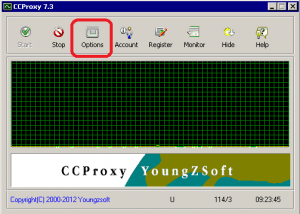
نحوه تنظیمات ccproxy روی سرور ویندوزی
نحوه تنظیمات ccproxy روی سرور ویندوزی تیک زدن قسمت NT Service جهت استارت خودکار بعد از ریستارت الزامی میباشد همچنین Remote Dial-up جهت فعال بودن پنل تحت وب همچنین الزامی هست . برای فعال نمودن پنل تحت وب وارد قسمت Advanced طبق تصویر بالا شده و سپس از قسمت others مطابق تصویر پایین.
دوستان عزیزی که دنبال خرید سرور مجازی ویندوزی و یا خرید سرور مجازی ارزان و یا خرید سرور مجازی لینوکس میگردند میتوانن از طریق ناحیه کاربری تیکت بزنین که عید امسال تخفیف عید طوری گذاشتیم.
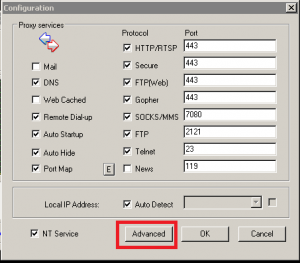
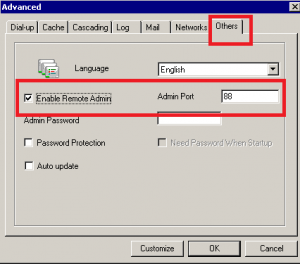
آموزش تنظیمات ccproxy روی سرور ویندوزی
آموزش تنظیمات ccproxy روی سرور ویندوزی در ادامه » هماگونه که در تصویر بالا توضیح دادم قسمت Enable remote admin باید تیکتش زده بشه و روبروی آن باید پورتی که بعد از آی پی وارد می کنید رو مشخص کنید مثلا ۸۸ و در پایین رمز عبور پنل تحت وب برای مثال :
قسمت Accounts در برنامه CCPROXY هم باید به صورت زیر باشد .
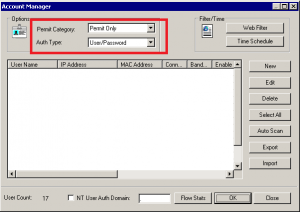
دوستان وبمستر عزیز در صورت داشتن مشکل میتوانید از طریق ناحیه کاربری و یا تیکت اعلام کنید با تشکر تلاش نت.
منبع شرکت نلاش نت
آخرین دیدگاهها